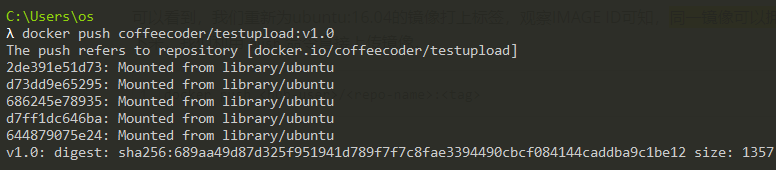VII. 镜像基操 查看删除镜像 l 列出镜像:docker images [OPTIONS] [REPOSITORY] -a,–all=false,显示所有镜像 -f,–filter=[],显示时过滤条件 –no-trunc=false,指定不使用截断的形式显示数据 -q,–quiet=false,只显示镜像的唯一id l 查看镜像:docker inspect [OPTIONS] CONTAINER|IMAGE [CONTAINER|IMAGE] -f,–format=“” l 删除镜像:docker rmi [OPTIONS] IMAGE [IMAGE] -f,–force=false,强制删除镜像 –no-prune=false,保留未打标签的父镜像 l 虚悬镜像:既没有仓库名,也没有标签,均为\ 获取推送镜像 l 查找镜像:docker search [OPTIONS] TEAM –automated=false,仅显示自动化构建的镜像 –no-trunc=false,不以截断的方式输出 –filter,添加过滤条件 l 拉取镜像:docker pull [OPTIONS] NAME [:TAG] -a,–all-tags=false,下载所有的镜像(包含所有TAG) l 推送镜像:docker push NAME [:TAG] Docker允许上传我们自己构建的镜像,需要注册DockerHub的账户。也可以上传到阿里云,地址:https://cr.console.aliyun.com/#/namespace/index 构建镜像 构建Docker镜像,可以保存对容器的修改,并且再次使用。构建镜像提供了自定义镜像的能力,以软件的形式打包并分发服务及其运行环境。Docker中提供了两种方式来构建镜像: l 通过容器构建:docker commit l 通过Dockerfile:docker build 使用commit命令构建镜像 命令:docker commit [OPTIONS] CONTAINER [REPOSITORY[:TAG]] 参数:-a,–author=“”,指定镜像的作者信息 -m,–message=“”,提交信息 -p,–pause=true,commit时是否暂停容器 使用Dockerfile文件构建镜像 Docker允许我们利用一个类似配置文件的形式来进行构建自定义镜像,在文件中可以指定原始的镜像,自定义镜像的维护人信息,对原始镜像采取的操作以及暴露的端口等信息。比如: # Sample Dockerfile FROM ubuntu:16.04 MAINTAINER wgp "Kingdompin@163.com" RUN apt-get update RUN apt-get install -y nginx EXPOSE 80 命令:docker build [OPTIONS] DockerFile_PATH | URL | - 参数:–force-rm=false –no-cache=false –pull=false -q,quite=false,构建时不输出信息 –rm=true -t,tag=“”,指定输出的镜像名称信息 VIII. 镜像迁移 我们制作好的镜像,一般会迁移或分享给其他需要的人。Docker提供了几种将我们的镜像迁移、分享给其他人的方式。推荐镜像迁移应该直接使用Docker Registry,无论是直接使用Docker Hub还是使用内网私有Registry都可以。使用镜像频率不高,镜像数量不多的情况下,我们可以选择以下两种方式。 上传Docker Hub 首先,需要在Docker Hub上申请注册一个帐号(人机验证时需要科学上网)。然后我们需要创建仓库,指定仓库名称。 在终端中登录你的Docker Hub账户,输入docker login,输入用户名密码即可登录成功。 查看需要上传的镜像,并将选择的镜像打上标签,标签名需和Docker Hub上新建的仓库名称一致,否则上传失败。给镜像打标签的命令如下。 docker tag <existing-image> <hub-user>/<repo-name>[:<tag>] 其中existing-image代表本地待上传的镜像名加tag,后面<hub-user>/<repo-name>[:<tag>]则是为上传更改的标签名,tag不指定则为latest。 可以看到,我们重新为ubuntu:16.04的镜像打上标签,观察IMAGE ID可知,同一镜像可以拥有不同的标签名。接下来,我们利用push命令直接上传镜像。 docker push <hub-user>/<repo-name>:<tag> 如图,我们已经上传成功。由于之前介绍的分层存储系统,我们这里是直接对已有的ubuntu镜像进行上传,只是重新打了标签,所以真正上传的只是变化的部分。 导出文件互传 Docker 还提供了 docker load 和 docker save 命令,用以将镜像保存为一个tar文件。比如这次我们将ubuntu:latest这个镜像保存为tar文件。 查看本地磁盘,即可看见名为ubuntu18.04的tar包。我们可以将其拷贝给其他PC,利用load命令重新导入。 Docker——入门实战(五)